Установка Windows
Включаем ноутбук ASUS X554LJ (90NB08I8-M06800) сразу после покупки (подключаем его через сетевой адаптер), появится заставка-лозунг: ASUS in search of incredible (ASUS в поисках невероятного).

Далее нам будет предложено выбрать язык (интерфейса программы и установки) в окне: Region and language. Язык невозможно изменить позднее, поэтому подумайте хорошенько.
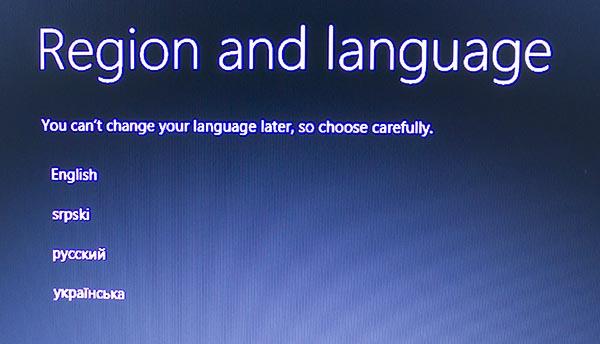
Выбираем: Русский (страну или регион, язык приложений, раскладку клавиатуры и часовой пояс, оставляем по-умолчанию). И нажимаем на кнопку: Далее.
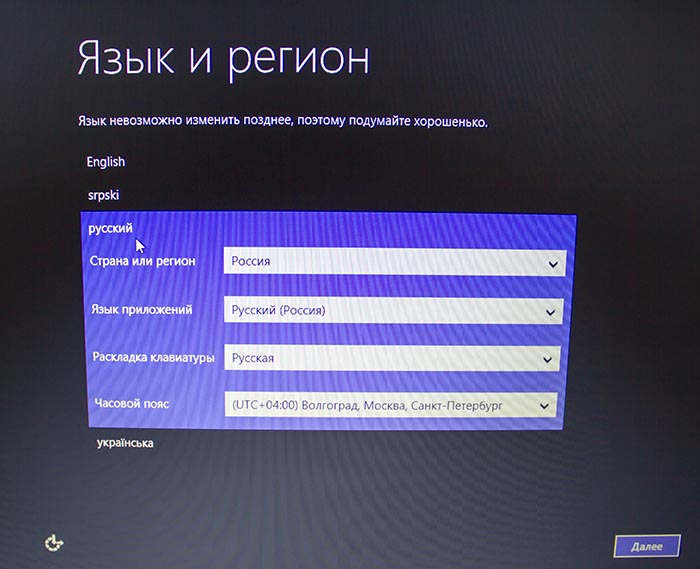
Принимаем условия лицензии, нажав на кнопку: Принимаю.

Следующий раздел это персонализация, где можно выбрать цвет и имя компьютера. Выбираем цвет, который нам нравится, и называем компьютер, как хотим. А потом мы сможем настроить и другие параметры. Нажимаем на кнопку: Далее.
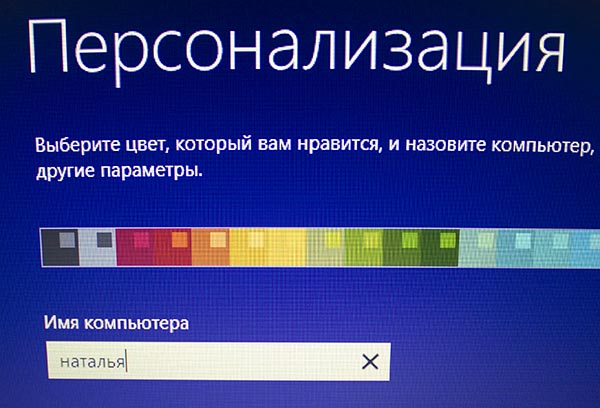
Подключение к сети выполним позднее, поэтому, нажимаем на пункт: Пропустить этот шаг.
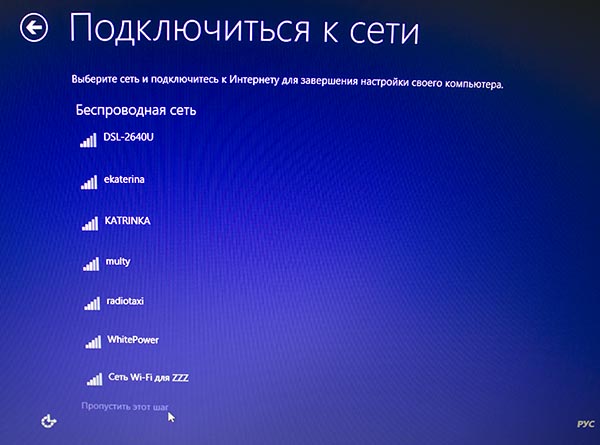
Выбираем: Использовать стандартные параметры.
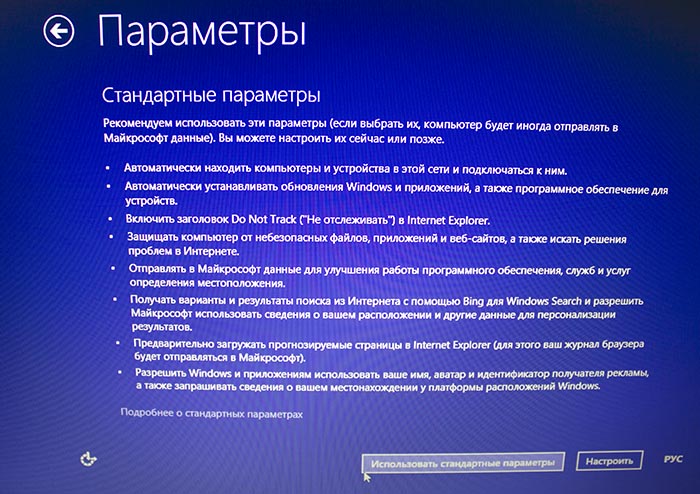
В разделе: Ваша учетная запись, необходимо выбрать имя отличное от имени компьютера, а также есть возможность добавить пароль (и подсказку к нему). Нажимаем на кнопку: Готово.
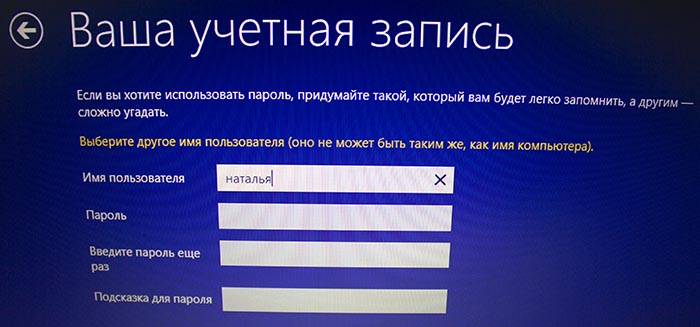
Начнут всплывать надписи: Мы выполняем настройки.

Вы можете установить новые приложения из Магазина. Выполняется установка приложений.

Осталась еще пара задач.
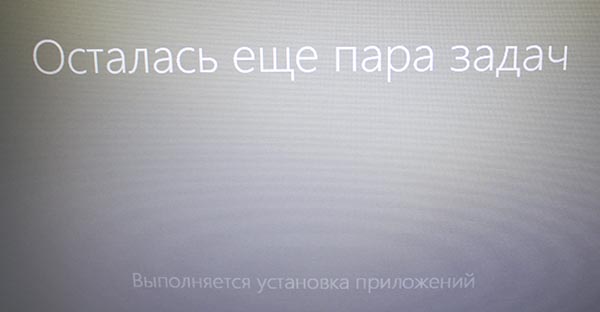
И после перезагрузки, мы видим стандартный интерфейс операционной системы: Microsoft Windows 8.1.
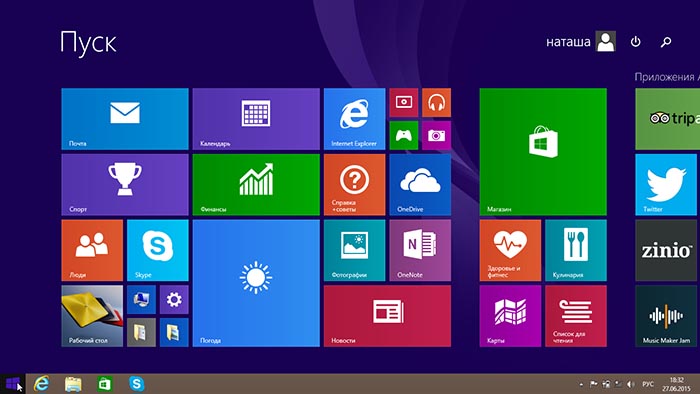
Переходим на Рабочий стол:
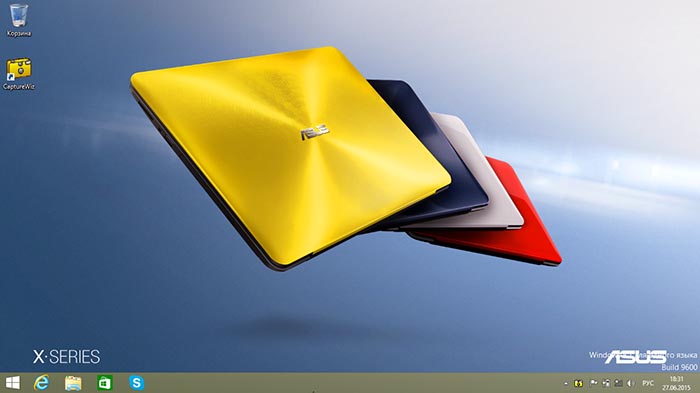
Компьютер и устройства > Сведения о компьютере (до апгрейда оперативной памяти).
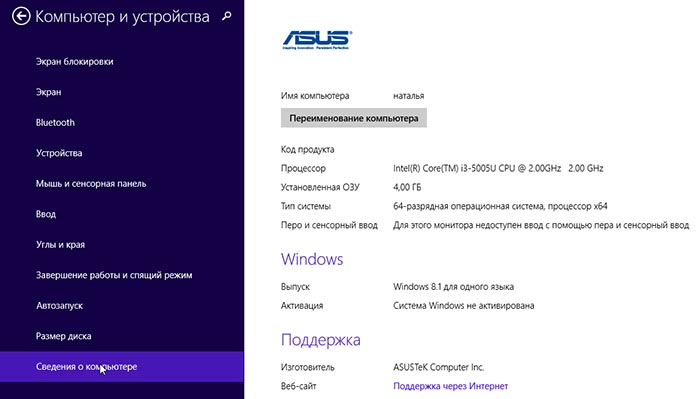
Про установку и удаление софта читаем далее.
